CRTSI型轨道板施工数据管理系统用户手册.docx
《CRTSI型轨道板施工数据管理系统用户手册.docx》由会员分享,可在线阅读,更多相关《CRTSI型轨道板施工数据管理系统用户手册.docx(33页珍藏版)》请在冰豆网上搜索。
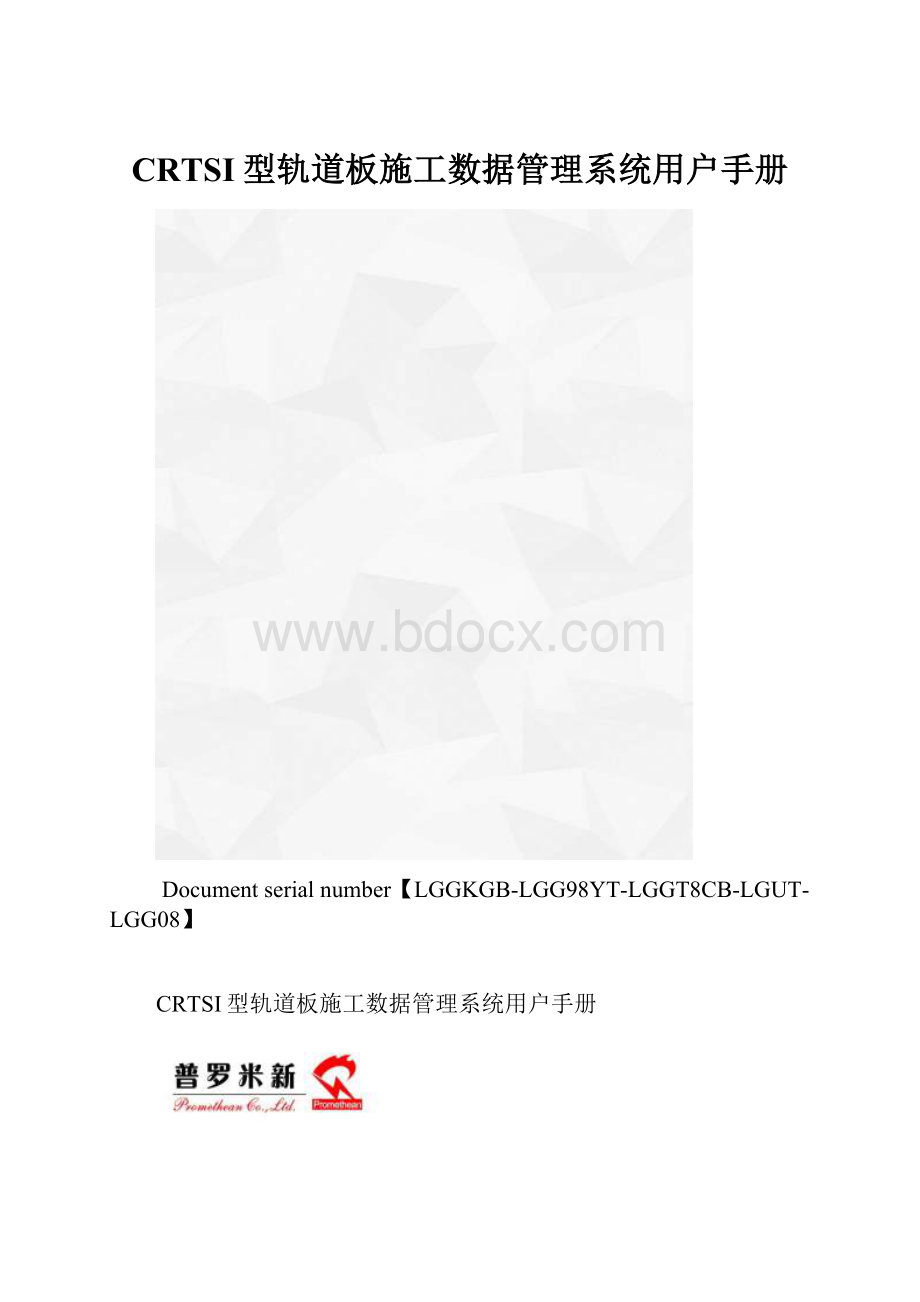
CRTSI型轨道板施工数据管理系统用户手册
Documentserialnumber【LGGKGB-LGG98YT-LGGT8CB-LGUT-LGG08】
CRTSI型轨道板施工数据管理系统用户手册
CRTSⅠ型轨道板施工数据管理系统
用户手册
成都普罗米新科技有限责任公司
2009年8月
目录
1.前言
USPDS用于CRTSI型无砟轨道板的施工测量过程中,与轨道板精调相关的数据和文件的管理。
它可以根据设计线路参数进行轨道板布板计算并生成各个支承层中(边)桩、砼底座立模控制点、凸形档台等线路上各种控制点的施工放样坐标数据文件,以及进行轨道板精调成果评估等。
【系统研制】:
成都普罗米新科技有限责任公司
【生产厂商】:
成都普罗米新科技有限责任公司
【版权所有】:
成都普罗米新科技有限责任公司(C)2008
2.系统安装与启动
运行平台
1.操作系统
版本:
Microsoft简体中文Windows2000/XP
2.数据库平台
无
3.其它支撑软件
无
软件安装
运行USPDS安装光盘上的USPDS目录中的安装程序,选择并确认安装目录后,按照安装向导的提示完成软件系统的安装。
安装完毕,在操作系统桌面上会出现USPDS程序图标USPDS,在操作系统『开始』/『程序』/『普罗米新科技』程序组中会出现『USPDS』快捷方式。
启动软件
选择操作系统『开始』/『程序』/『普罗米新科技』/『USPDS』,或者桌面上的“USPDS”快捷方式,启动USPDS软件。
3.系统简介
主菜单及主操作界面
主窗口操作模式为多窗口操作方式,即可以同时打开多个数据查询窗口,并且在各个子窗口间自由切换。
点击窗口菜单中的子窗口名称可以将所选择的子窗口置顶。
3.1.1项目菜单组
【打开项目】:
打开已有的项目工程。
【关闭项目】:
关闭已打开的项目工程。
【新建项目】:
新建一个项目工程。
【编辑项目】:
修改当前项目的设置参数。
【删除项目】:
删除现有项目文件。
【退出系统】:
退出USPDS软件系统。
3.1.2设计线路菜单组
【平面曲线参数】:
输入或编辑本项目工程的平面曲线参数。
【纵面曲线参数】:
输入或编辑本项目工程的纵面曲线参数。
【里程断链参数】:
输入或编辑本项目工程的里程断链参数。
3.1.3参数管理菜单组
【轨道板类型】:
定义各种CRTSI型轨道板参数。
【轨道板断面】:
输入或编辑系统的板横断面定义参数。
【系统选项参数】:
输入或编辑系统的系统选项参数。
3.1.4铺板计算菜单组
【铺板分布计算】:
导入线路设计的凸形档台中心的里程,进行铺板分布计算,用于各种轨道横断面点的放样坐标计算等。
【编辑铺板分布】:
编辑或修改的轨道板铺板分布参数。
3.1.5施工管理菜单组
【断面点放样坐标计算】:
计算并生成各种轨道横断面点的放样坐标数据。
【轨道板精调成果评估差】:
利用轨道板精调系统的保存的板调整成果数据、或轨道板调整成果复测数据进行轨道板精调成果评估。
3.1.6工具菜单组
【线路坐标计算】:
计算板横断面的各个控制点的理论坐标。
【支点偏差计算】:
根据支点的实测坐标,计算其与理论坐标的偏差。
3.1.7窗口菜单组
【窗口叠层】:
使已经打开的子窗口叠层排列。
该菜单组的其它菜单项为动态建立的已经打开的子窗口名称。
3.1.8帮助菜单组
【操作手册】:
打开在线用户帮助窗口。
【软件注册】:
进行软件注册登记。
【关于】:
显示关于软件信息。
施工数据管理流程
CRTSI型轨道板施工数据管理一般流程如下图所示:
首先应为每一个施工线路段建立一个项目;然后输入线路设计的平曲线、竖曲线、断链等参数;然后读指定里程和线路长度的轨道板进行铺板分布,计算每块轨道板的起始里程等数据,用于后面的施工放样坐标数据计算、以及进行轨道板精调成果评估等。
4.项目管理
按照实际工程项目或者施工线路段可以将轨道检测划分为若干项目,每一个项目使用唯一的项目名称区分。
新建项目
如果已经打开了项目文件,主菜单『项目管理』/『新建项目』菜单项被禁止。
此时请先选择主菜单『项目管理』/『关闭项目』,关闭已经打开项目后,使能主菜单『项目管理』/『新建项目』菜单项。
选择主菜单『项目管理』/『新建项目』,打开新建项目窗口:
在项目名称处输入新建的项目名(必须是唯一的),以及其它项目信息,选择项目保存路径,指定线路设计参数是左线还是右线曲线参数,指定梁跨分布参数、荷载徐变参数文件等其它系统接口文件。
单击『保存』按钮(项目名为空时,保存按钮禁止),保存新建的项目工程。
建立了项目名后,打开已有的项目才能进行其它操作。
打开项目
选择主菜单『项目管理』/『打开项目』,打开项目选择窗口:
从中选择要打开的项目名称,单击确定按钮,打开指定的项目参数即使能相应的操作。
修改项目
编辑项目必须在已经打开了项目文件后才能进行。
选择主菜单『项目管理』/『编辑项目』,打开项目编辑窗口,同上“新建项目”。
除项目名称,其余项目参数均可编辑修改。
修改完毕,单击『确定』按钮,保存修改的项目参数。
关闭项目
打开项目后,如果要退出该项目操作或者打开另外一个项目,必须关闭已经打开的项目。
选择主菜单『项目管理』/『关闭项目』,在确认要关闭项目操作后,即执行关闭项目操作。
项目关闭后,将禁止所有项目相关操作。
删除项目
删除项目必须在所有被打开的项目已经关闭后,才能进行关闭项目操作。
选择主菜单『项目管理』/『删除项目』,在项目管理列表中,选择要删除的项目名称,单击『删除』按钮,确认后,删除指定的项目工程文件。
为了保证项目数据安全,删除项目操作,仅删除项目工程文件,不删除项目目录中的其它数据参数。
5.设计线路
平面曲线参数
平面定线参数为线路设计的平面曲线各个交点参数,主要有:
交点里程、交点的东坐标、交点的北坐标、线路偏角、圆曲线半径、缓入长度、缓出长度、设计超高等。
选择主菜单『设计线路』/『平面曲线参数』,打开平面曲线参数编辑窗口:
窗口上面为现有的平面曲线交点列表,下面为平面曲线交点的详细参数显示设置区。
用鼠标选择一个平面交点,下面的参数显示设置区就会显示被选定的交点的详细参数,并可进行直接修改。
5.1.1添加平面曲线交点参数
1.点击『添加』按钮,下面参数输入区将显示“添加nn#平面交点参数”,定线参数的序号将在已有的交点参数序号的基础上,自动递增。
2.直接输入新增的平面交点参数,输入完毕,点击『确定』按钮确认。
3.新增的交点参数将自动添加到交点参数列表中。
5.1.2修改平面曲线交点参数
1.用鼠标在交点参数列表中选择要修改的交点参数项后,下面的交点参数编辑区中将显示该定线参数的详细设置。
2.直接在相应的交点参数输入框中修改指定的数据。
3.输入完毕,点击『确定』按钮确认。
4.修改的定线参数将自动更新到交点参数列表中。
5.1.3删除平面曲线交点参数
1.用鼠标在交点参数列表中选择要删除的交点参数项。
2.点击『删除』按钮,系统提示:
3.点击『确定』按钮确认后删除指定的平面交点参数。
5.1.4改变平面交点参数的顺序
如果要改变指定的平面交点参数在整个线路中的顺序,可以在交点列表中选择要指定的交点,再点击『上移』或『下移』按钮,可以看见被选中的交点在线路中的顺序发生改变。
5.1.5保存修改后的平面定线参数
新增、编辑、删除、改变交点顺序后,必须点击『保存』按钮,才能将所有修改后的交点参数保存在该项目的平面曲线定线参数文件中。
如果修改交点后未保存,关闭此窗口时,系统会自动询问是否保存:
点击『是』,保存即可。
纵面曲线参数
纵面定线参数为线路设计的竖曲线各个变坡点参数,主要有:
变坡点起始里程、变坡点结束里程、变坡点起始高程、坡度、竖曲线半径等。
选择主菜单『设计线路』/『纵面曲线参数』,打开纵面曲线参数编辑窗口:
窗口上面为现有的纵面曲线变坡点列表,下面为纵面曲线变坡点的详细参数显示设置区。
用鼠标选择一个纵面变坡点,下面的参数显示设置区就会显示被选定的变坡点的详细参数,并可进行直接修改。
新增、编辑、删除、改变边坡点顺序的操作方法与5.平面曲线参数相同。
里程断链参数
线路里程断链参数规定如下:
长链是指断链前后里程之差小于实际长度。
输入断链参数时,里程差为正值。
短链是指断链前后里程之差小于实际长度。
输入断链参数时,里程差为负值。
断链的起点、终点位置应设置在区间直线范围内。
断链的起始里程是指断链开始的里程位置,输入数据为未断链前的里程。
断链的终止里程是指断链后到下一断链位置的里程,如果输入值为0,表示本次断链到线路终点位置。
断链方向有两种:
里程增大方向和里程减小方向。
里程增大方向断链是指大于断链点里程后断链,断链点填写顺序是里程递增;里程减小方向断链是指小于断链点里程后断链,断链点填写顺序是里程递减。
选择主菜单『设计线路』/『里程断链参数』,打开里程断链参数编辑窗口:
窗口左边为现有的里程断链点列表,右边为里程断链点的详细参数显示设置区。
用鼠标选择一个里程断链点,右边的参数显示设置区就会显示被选定的断链点的详细参数,并可进行直接修改。
5.3.1添加里程断链点参数
1.点击『添加』按钮,下面参数输入区将显示“添加nn#里程断链点参数”。
2.直接输入新增的平里程断链点参数,输入完毕,点击『确定』按钮确认。
3.新增的里程断链点参数将自动添加到断链点参数列表中。
5.3.2修改里程断链点参数
1.用鼠标在里程断链点参数列表中选择要修改的断链点参数项后,右边的断链点参数编辑区中将显示该断链点的详细设置参数。
2.直接在相应的断链点参数输入框中修改指定的数据。
3.输入完毕,点击『确定』按钮确认。
4.修改的断链点参数将自动更新到断链点参数列表中。
5.3.3删除里程断链点参数
1.用鼠标在断链点参数列表中选择要删除的断链点参数项。
2.点击『删除』按钮,系统提示:
3.点击『确定』按钮确认后删除指定的里程断链点参数。
5.3.4保存修改后的断链点参数
新增、编辑、删除、改变断链点顺序后,必须点击『保存』按钮,才能将所有修改后的断链点参数保存在该项目的里程断链点参数文件中。
如果修改交点后未保存,关闭此窗口时,系统会自动询问是否保存:
点击『是』,保存即可。
6参数管理
定义轨道板类型
选择主菜单『参数管理』/『轨道板类型』,打开轨道板类型定义管理窗口:
窗口上面为现有的轨道板类型定义列表,下面为轨道板类型的详细参数设置区。
用鼠标选择一个轨道板类型,下面的参数显示设置区就会显示被选定的轨道板类型的详细参数,并可进行直接修改。
6.1.1添加轨道板类型定义
1.点击『添加』按钮,直接在下面的轨道板类型的详细参数设置区输入轨道板类型参数;
2.输入完毕,单击『确定』按钮,将新增的轨道板类型定义添加到轨道板类型定义列表中;
3.退出窗口时,请单击『保存』按钮,保存新增的轨道板类型定义保存到设置文件中;
6.1.2编辑轨道板类型定义
1.用鼠标在轨道板类型列表中选择要修改的轨道板类型项后,下面的轨道板类型编辑区中将显示该轨道板类型的详细设置参数。
2.直接在相应的轨道板类型参数输入框中修改指定的数据。
3.输入完毕,点击『确定』按钮确认。
4.修改的轨道板类型将自动更新到轨道板类型列表中。
6.1.3删除轨道板类型定义
1.用鼠标在轨道板类型列表中选择要删除的轨道板类型项。
2.点击『删除』按钮,系统提示:
3.点击『确定』按钮确认后删除指定的轨道板类型定义。
定义轨道板断面定义
选择主菜单『参数管理』/『定义轨道板断面』,打开轨道板断面定义窗口:
窗口上面为现有的轨道板断面定义列表,下面为轨道板断面的详细参数设置区。
用鼠标选择一个轨道板断面,下面的参数显示设置区就会显示被选定的轨道板断面的详细参数,并可进行直接修改。
每个断面支持5个点位定义,每个点的位置须给出它们的横向和高程的偏移距离,在参数中分别用Dy和Dz来表示。
1~5点位置的关系如下图所示:
点位的横向和高程的偏移距离有两种描述方式,由断面参数的“基准”选项来决定,其中:
“绝对偏移”表示Dy和Dz是相对于线路中线的偏移,“相对偏移”表示Dy和Dz是在断面的前一点位置上的相对偏移。
6.1.1添加轨道板断面定义
1.点击『添加』按钮,直接在下面的轨道板类型的详细参数设置区输入轨道板类型参数;
2.输入完毕,单击『确定』按钮,将新增的轨道板类型定义添加到轨道板类型定义列表中;
3.退出窗口时,请单击『保存』按钮,保存新增的轨道板类型定义保存到设置文件中;
6.1.2编辑轨道板断面定义
1.用鼠标在轨道板类型列表中选择要修改的轨道板类型项后,下面的轨道板类型编辑区中将显示该轨道板类型的详细设置参数。
2.直接在相应的轨道板类型参数输入框中修改指定的数据。
3.输入完毕,点击『确定』按钮确认。
4.修改的轨道板类型将自动更新到轨道板类型列表中。
6.1.3删除轨道板断面定义
1.用鼠标在轨道板类型列表中选择要删除的轨道板类型项。
2.点击『删除』按钮,系统提示:
3.点击『确定』按钮确认后删除指定的轨道板类型定义。
7铺板计算
计算铺板分布
选择主菜单『布板分布』/『计算铺板分布』,打开计算铺板分布窗口:
要进行铺板分布计算,首先必须定义轨道板类型、输入线路平曲线、纵坡曲线等线路设计参数,否则将自动禁止铺板计算。
铺板分布数据有2种方式得到:
一是可以通过导入设计院给出的凸形档台中心里程表格;二是通过软件自动计算;
7.1.1导入凸形档台中心里程表得到铺板分布
操作如下:
1)用EXCEL编辑凸形档台中心里程表;其格式如下:
文件格式:
CSV
第一列为凸台编号(可以为任意数字、字母组合,但必须唯一);
第二列是凸台中心里程;
第三列是轨道板类型名;
2)单击导入凸台里程布板数据栏中的『…』按钮,选择编辑好的凸形档台中心里程表格CSV文件,载入成功后,后面的列表框将显示凸台里程分布参数;
3)单击『导入数据』按钮,系统将弹出文件保存对话框,输入要保存的布板参数文件名及路径;
4)输入要保存的布板参数文件名后,系统开始自动计算指定凸台里程的轨道板的铺板数据,并保存到指定文件中;
7.1.2根据起始里程的轨道板数据自动计算铺板分布
具体操作步骤如下:
1)输入起始里程(即I型板凸形档台中心的里程);
2)选择铺板类型;
3)输入计算起始板号(只能为数字),后面的板号将自动递增;
4)设置板号位数、板缝间距等;
5)单击『开始计算』按钮后,系统将弹出文件保存对话框,输入要保存的布板参数文件名及路径。
6)输入要保存的布板参数文件名后,系统开始自动计算指定起始里程及里程范围内的轨道板的铺板数据;
7)计算完成,布板分布数据保存在指定的数据文件中,在施工放样坐标数据计算窗口中,指定并载入布板分布数据文件,就可以进行相应的计算。
否则,将不能进行施工放样坐标数据计算。
编辑铺板分布
选择主菜单『布板分布』/『编辑铺板分布』,打开计算铺板分布窗口;
1.首先单击布板数据文件浏览按钮“…”,选择要编辑的布板数据文件;
2.载入布板分布数据;
3.用鼠标选择某个轨道板的布板参数项,可以进行轨道板的布板参数的编辑、添加、删除等操作;
4.单击『编辑』按钮,将弹出编辑某个轨道板的布板参数窗口,修改相应的数据后,确定并退出。
5.编辑、添加或删除轨道板布板分布数据后,退出编辑的布板数据窗口时,应单击『保存』按钮,将修改的数据保存到布板分布数据文件中;
8断面点放样坐标计算
主菜单『施工管理』/『断面点放样坐标计算』,打开断面点放样坐标计算窗口:
要进行施工放样坐标计算,首先必须定义轨道板断面、输入线路平曲线、纵坡曲线等线路设计参数,否则将自动禁止施工放样坐标计算,具体操作步骤如下:
1.单击布板数据文件后面的浏览按钮“…”,载入指定的布板分布数据文件,载入成功后才能进行施工放样坐标计算;
2.通过选择下拉菜单,可以指定计算的轨道板;
3.选择计算断面;
4.选中要计算的断面点,下面的图示将显示选中的断面点位置;
5.选择放样点位置;
6.单击『计算』按钮开始计算,计算完成结果在表格中显示。
7.计算完成后,可以单击『导出』按钮,将计算结果导出到指定的文件中;
导出格式有XLS、GSI、DPU坐标文件。
如果选择GSI可以指定GSI文件中,坐标数据的小数点精度。
9精调成果评估
精调成果评估是专门用于CTRSI型轨道板精调成果数据分析评估,它可以直接导入USPPS轨道板精调测量系统的调整数据记录文件.CSV,对轨道板上的各个支点的实测坐标数据进行分析,计算它们与理论设计值得偏差,以及轨道的不平顺度,并可对超限部分的轨座进行预调整量计算。
选择主菜单『施工管理』/『精调成果评估』,打开轨道板精调成果评估窗口。
精调成果评估的操作步骤如下:
选择轨道板检测数据文件
1.点击“检测数据”标签页的数据文件的『。
。
。
』按钮:
2.打开轨道板检测数据选择对话框:
3.选定文件后,点击『打开』按钮,选定检测数据文件。
载入轨道板检测数据
载入轨道板检测数据有两种方式:
新建和添加。
对于前面没有载入过轨道板检测数据的情况,新建和添加数据只能载入本次检测数据;如果是前面载入过检测数据,“新建”将首先清除旧的检测数据,在载入本次检测数据,“添加”将在旧的检测数据后面添加本次检测数据(如果本次监测数据与旧的监测数据相同,系统能够自动判断,并保证同一支点监测数据只有一次)。
点击『新建』或『添加』按钮,载入数据后,检测数据表中将显示原始的观测数据记录,同时将使能『偏差计算』按钮。
轨座支点偏差计算
1.切换到“计算选项”标签页,输入或确定计算选项和判断限差。
2.点击窗口下面的『偏差计算』按钮,开始进行计算:
3.计算完成,将自动切换到“支点偏差”标签页,显示检测点的偏差计算结果:
4.切换到“偏差计算”标签页,将显示同一里程断面的左右测点得偏差计算结果。
5.偏差计算完毕,将使能『数据分析』按钮,可以进行各个轨座的平顺度数据分析。
轨座支点平顺度数据分析
1.点击窗口下面的『数据分析』按钮,进行各个轨座支点的平顺度分析,对于未检测的轨座数据采用线性差值方法得到:
2.数据分析完成,将自动切换到“曲线分析”标签页,用数据表和曲线的方式显示各个轨座支点偏差和平顺度分析的结果,曲线为纵向显示,数据幅值的刻度显示为“1mm/格”:
3.左边为数据结果表格,右边为对应数据曲线。
可以点击右边的下拉列表框,选择显示的数据曲线类型,当选择的显示曲线发生改变后,相应的数据表中的数据记录和显示曲线随之改变。
4.曲线的左边为轨道板编号,用鼠标点击曲线上某一轨道板号位置,选中的轨道板位置有蓝色框凸显,右边的数据表记录将自动移至该轨道板的第一个轨座支点数据记录上:
输出轨座支点数据分析报表
1.切换到“调整输出”标签页,数据表中显示的是每块轨道板的各个轨座的数据分析结果:
2.通过报表选项,可以设置输出报表的数据记录类型和数据字段。
3.点击报表选项的下拉列表框,选定输出数据记录类型:
4.点击报表选项右边的『。
。
。
』按钮,打开输出报表字段选择窗口,用鼠标选中要输出的字段,确定后退出。
5.点击『输出报表』按钮,输入要输出报表的EXCEL文件名,确定后,将选择的数据记录及字段输出到指定的EXECL文件中。
对超限位置的轨座支点进行横向和高程的调整
1.如果分析结果存在超限数据,将在“调整输出”标签页的数据表中用黄色凸显示如下:
2.对超限位置的轨座支点可以进行横向和高程的预调整,调整量为整数级。
调整方式可以采用自动调整,也可以采用人工调整。
3.自动进行轨座支点横向和高程的预调整方法为:
点击『自动调整』按钮,系统将根据平顺度分析结果,自动对超限轨座进行横向和高程调整量数据计算,以保证其横向和纵向的平顺度符合要求。
调整计算完毕,进行了调整的轨座支点的记录将用蓝色凸显,调整量数据也在表格中显示:
4.人工进行轨座支点横向和高程的预调整方法为:
在“调整输出”标签页的数据表中选中要调整的轨座支点记录:
点击『支点调整』按钮,弹出支点调整量输入窗口:
可以人工输入左右轨座支点的横向和高程的调整量数据(必须为整数),输入完毕,确定后退出,系统将根据输入调整量数据,重新进行平顺度分析:
操作者可以根据数据分析结果,不断地调整轨座位置,直到满足验收标准。
5.如果要放弃已经进行的调整的处理,可以点击『放弃调整』按钮,取消全部调整数据。
6.预调整量数据可以按照的方法导出到指定的EXCEL文件中。
10工具
线路坐标计算
选择主菜单『工具』/『线路坐标计算』,打开线路坐标计算窗口:
它可以计算某一里程断面点的理论坐标,也可以计算自起始里程的等间距的系列断面点的理论坐标,此项功能于“8断面点放样坐标计算”的区别在于:
施工管理中的计算必须有铺板分布参数文件,只能计算规定轨道板的凸形档台或轨座支点坐标,而此处计算不需要铺板分布,只要有线路平曲线、竖曲线、超高参数就可以计算任意线路里程的断面点的坐标。
计算前,首先要选定计算的断面和断面点。
然后再进行断面点坐标计算。
单个里程计算
切换到“单个里程计算”标签页,输入要计算的线路桩号(里程),单击『计算』按钮,计算结果在下面日志记录和右边的表格中显示。
如果选择『基桩计算』按钮,可以输出设计线路的五大桩坐标。
如果要导出右边表格中的计算结果,可以单击『保存』按钮,将计算结果保存到指定的数据文件中,输出格式可选为TXT或者XLS。
连续里程输出
切换到“连续里程输出”标签页,输入要计算的起始里程、输出间距、输出数据点数、起始点编号(后面的自动加1),单击『计算』按钮,计算结果在下面日志记录和右边的表格中显示。
如果要导出右边表格中的计算结果,可以单击『导出』按钮,将计算结果保存到指定的数据文件中,输出格式可选为TXT或者XLS。
线路平曲线、竖曲线图例
切换到“线路曲线图例”标签页,可以显示平曲线、竖曲线的图形,并且可以显示计算单个里程点的位置。
上面曲线为平曲线;下面为数曲线。
该图形显示只是示意图,其比例关系与真实曲线不同。